Excel で「パズル」をプレイする
Reddit ユーザーの MehmetSalihKoten は、Microsoft Excel で完全に機能するバージョンのテトリスを作成しました。
Excel の Match 関数には、多くの実用的な用途があります。以下に、Match Excel 関数の使用方法の詳細を示します。
Match 関数はExcel 関数でよく使われる関数で、Excel データ テーブルや計算を処理するときによく使用されます。データ テーブルで、配列またはセル範囲内の特定の値を検索する場合、Match 関数は、配列内またはデータ テーブルの範囲内のその値の正しい位置を返します。
これにより、ユーザーは手動で検索する必要がなく、特に大量のデータを含むテーブルの場合は時間がかかり、手動で検索する必要がなく、必要な値をすばやく見つけることができます。以下の記事では、Excel で Match 関数を使用する方法を説明します。
Excel の Match 関数の構文
Excel の Match 関数の構文は、=Match(Lookup_value,Lookup_array,[Match_type]) です。
そこで:
Excel のMatch 関数には 3 種類の検索があります。
Match 関数を使用する場合の注意点:
Excel の MATCH 関数の種類
Excel のさまざまな種類の MATCH 関数を次に示します。
1.完全一致
MATCH 関数は、一致タイプが 0 に設定されている場合に完全一致を実行します。以下の例では、E3 の式は次のとおりです。
=MATCH(E2,B3:B10,0)
MATCH 関数は、完全一致の 4 を返します。
2. おおよその一致
MATCH は、一致タイプが 1 に設定されている場合、AZ からソートされた値に対して近似一致を実行し、検索値以下の最大値を見つけます。以下の例では、E3 の式は次のとおりです。
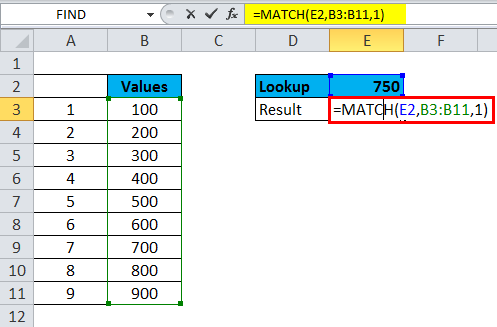
Excel の MATCH 関数は、おおよその一致である 7 を返します。
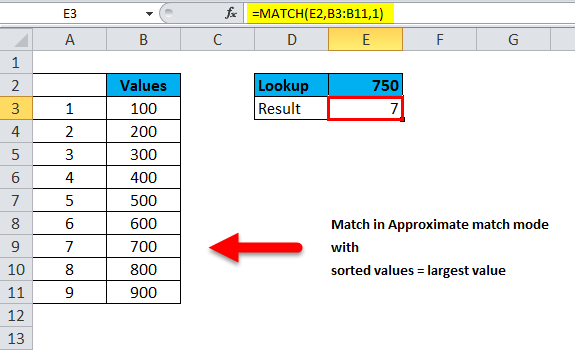
3. ワイルドカードのマッチング
MATCH 関数は、一致タイプが 0 に設定されている場合にワイルドカード一致を実行できます。以下の例では、E3 の式は次のとおりです。
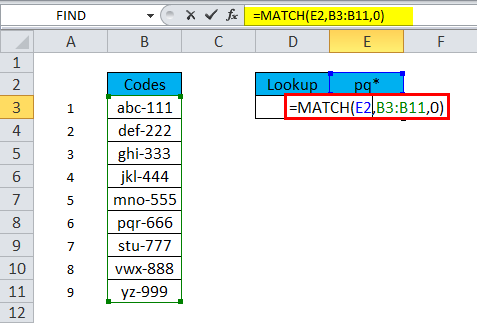
MATCH 関数は、ワイルドカード文字「pq」の結果を返します。

注記:
4. Excel 数式にインデックスと一致を適用する方法
Match と Index を組み合わせると、多くのメリットが得られます。たとえば、提供されたデータベースから任意のアプリケーションからの収益と利益を計算します。これを行う方法は次のとおりです。
1. INDEX 機能を開きます。
2. 収益データ ソース (収益) としてセル C3:C13 を選択します。

3. 「MATCH」と入力し、Tab キーを押します。
4.ルックアップ値としてG2 、ソース データとしてB3:B13 、完全一致の場合は0を選択します。
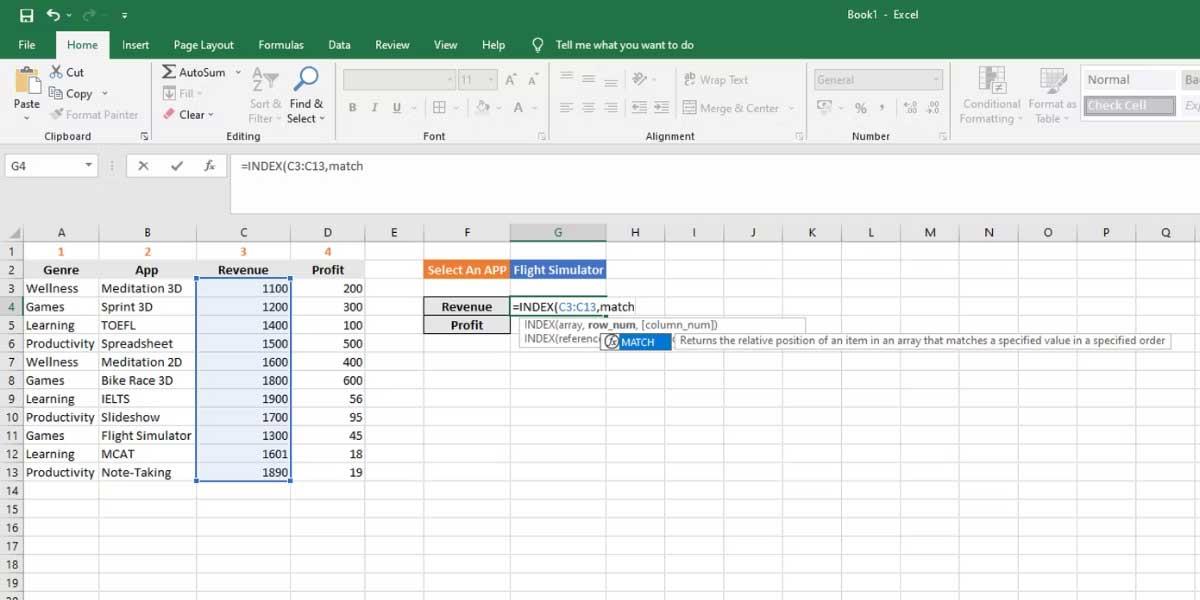
5. Enter キーを押して、選択したアプリケーションの情報を取得します。
6. 上記の手順に従って、INDEXソースをD3:D13に置き換えて、 Profitを取得します。
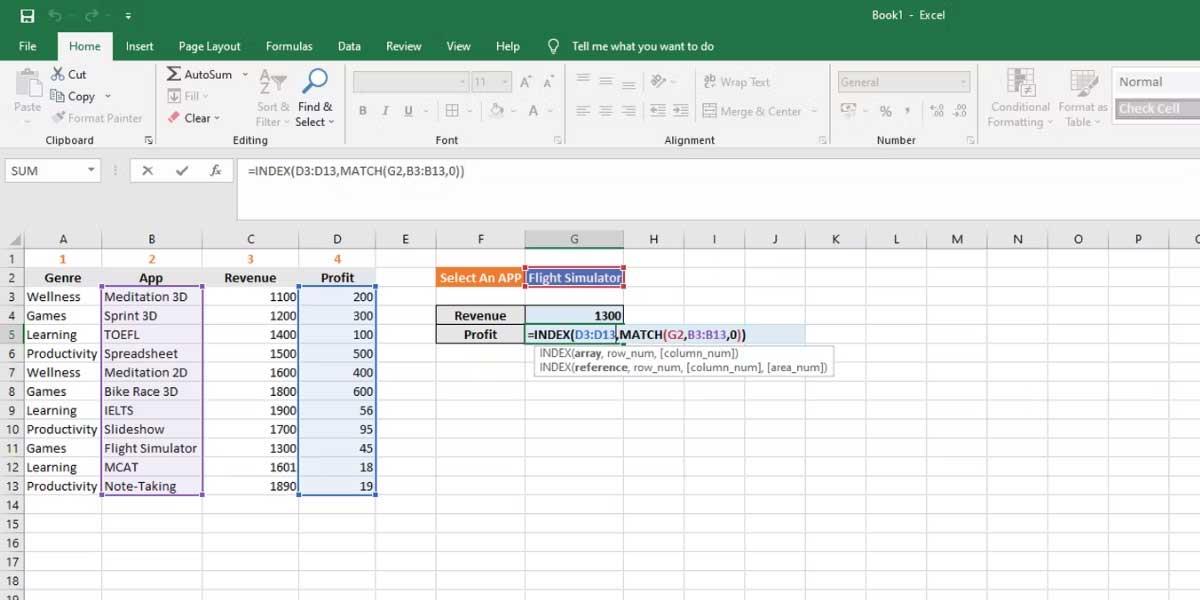
7. これで、この数式が Excel に実装されます。
=INDEX(C3:C13,MATCH(G2,B3:B13,0))
=INDEX(D3:D13,MATCH(G2,B3:B13,0))上記は、Excel での INDEX MATCH の一方向の使用例です。行と列を選択して、より複雑な検索を実行することもできます。
たとえば、収益と利益のセルを区切る代わりに、ドロップダウン メニューを使用できます。次の手順に従って練習できます。
1. [収益]ボックスを選択し、リボンの[データ]タブをクリックします。
2. 「データ検証」をクリックし、 「許可」で「リスト」を選択します。

3. 「収益」と「利益」列見出しを「ソース」として選択します。
4. [OK]をクリックします。

5. この数式では、MATCH 関数を 2 回使用して、最終的な INDEX 関数の行と列の値の両方を取得します。
6. 次の式をコピーして「収益」セルの横に貼り付け、値を取得します。ドロップダウン メニューを使用して、収益と利益のどちらかを選択するだけです。
=INDEX(C3:D13,MATCH(G2,B3:B13,0),MATCH(F4,C2:D2,0))
マッチ関数の例
例 1:
以下の製品総数テーブルを例に説明します。
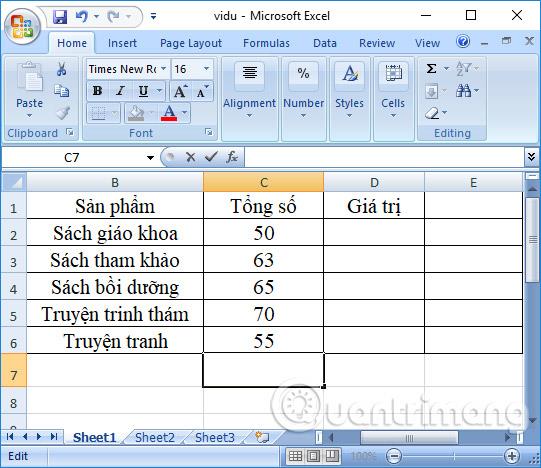
ケース 1: 検索タイプが 1 または省略された場合
データ テーブルの [合計] 列の位置番号 61 を検索します。これは、検索値より小さい値を検索することを意味します。数式=MATCH(64,C2:C6,1)を入力します。
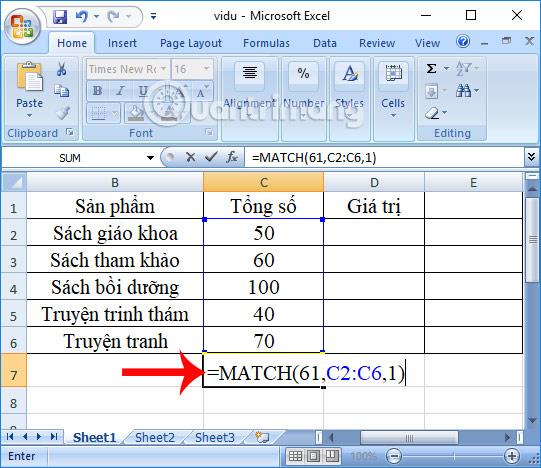
値 64 は [合計] 列にないため、関数は値が 64 より小さい最も近い小さい値の位置 (63) を返します。結果は列の2 番目の位置の値を返します。

ケース 2: 検索タイプが 0 の場合
データテーブルで値 70 の場所を探します。数式=MATCH(70,C2:C6,0) を入力し、Enter キーを押します。

返される結果は、合計列の 4 番目の値 70 の位置になります。

ケース 3: 検索タイプが -1 の場合
以下に示すように、数式=MATCH(65,C2:C6,-1)になります。
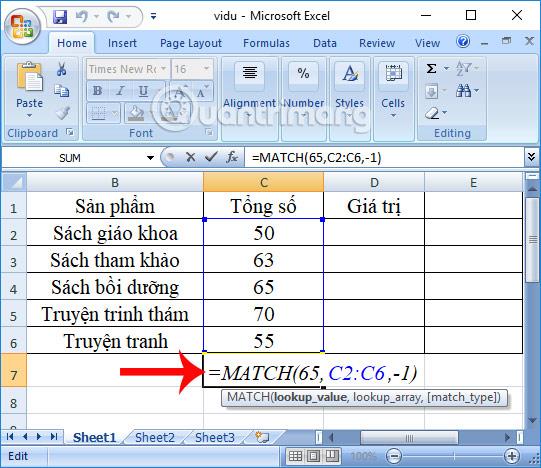
ただし、配列は降順にソートされていないため、以下に示すようにエラーが報告されます。

例 2:
以下の学生グループのデータ表を考えます。このデータ テーブルで、以下に示す順序で生徒のクラスの順序を見つけます。

注文の検索式は=MATCH(D2,$D$6:$D$8,0)で、Enter キーを押します。

その直後に返される結果は、指定されたルールに従って配置されたクラス別の生徒の正確な順序になります。
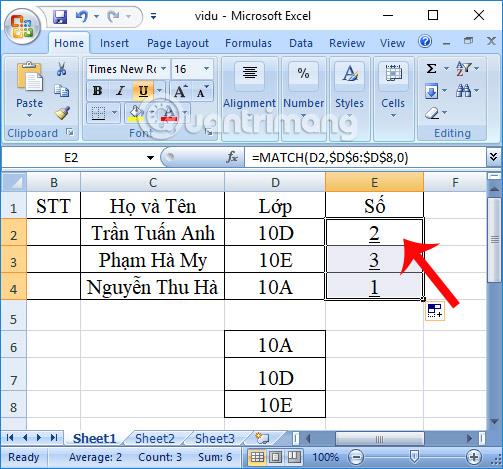
要約すると、Excel で Match 関数を使用するときに覚えておく必要があることは次のとおりです。
以上が Excel の MATCH 関数について知っておくべきことのすべてです。これは値を計算するのではなく、値を検索するだけの関数ですが、データを合理的かつ論理的に配置する必要がある場合に非常に役立ちます。
基本的に、上記の基本情報をすべて理解していれば、Microsoft Excel で Match 関数を使用することはそれほど難しくありません。Excel には Match 関数以外にも便利な関数がたくさんあります。次の記事で、 LuckyTemplates を使用したExcel 関数について学び続けましょう。
成功を祈っています!
Reddit ユーザーの MehmetSalihKoten は、Microsoft Excel で完全に機能するバージョンのテトリスを作成しました。
Excel で測定単位を変換するには、Convert 関数を使用します。
HLOOKUP関数とは何ですか? ExcelでHLOOKUP関数を使用するにはどうすればよいですか? クアントリマンで調べてみよう!
Excel の IFERROR 関数は非常によく使用されます。これをうまく使用するには、Microsoft Excel の IFERROR 式を理解する必要があります。
ExcelのVALUE関数とは何ですか? Excel の値の式とは何ですか? LuckyTemplates.com で調べてみましょう!
Excel の EOMONTH 関数は、非常に簡単な実装で、特定の月の最終日を表示するために使用されます。入力したデータに基づいて、特定の月の末日が取得されます。
Excel VBA で反復的なタスクを自動化したいですか? それでは、Do-while ループを使用して、条件が満たされるまで繰り返す一連のアクションを実装する方法を学びましょう。
Excel のデフォルトの列幅と行の高さは、入力したデータと一致しない可能性があります。Excel 2016 で列、行、セルのサイズを変更する方法を以下の記事で紹介していますので、ぜひ参考にしてください。
Excel で作業するときは常に、セルに情報 (コンテンツ) を入力する必要があります。LuckyTemplates を使って Excel 2016 のセルと範囲の基本概念を学びましょう。
ExcelのXlookup関数とは何ですか? ExcelでXlookupを使用するにはどうすればよいですか? LuckyTemplates.com で調べてみましょう!








